
Chrome拡張機能版"MetaMask"とスマートフォン版"MetaMask"の同期方法解説!
ここでは、すでにChrome拡張機能版"MetaMask"でウォレットを作成している方に向けた、スマートフォン版"MetaMask"との同期方法を解説します。
なお、秒で終わります!
1.スマートフォン版MetaMaskのインストール
■iOSの方(App Store)
■androidの方(Google Play)
2.アプリでのMetaMask同期準備
ダウンロードできたらアプリを起動し、"開始"をタップします。
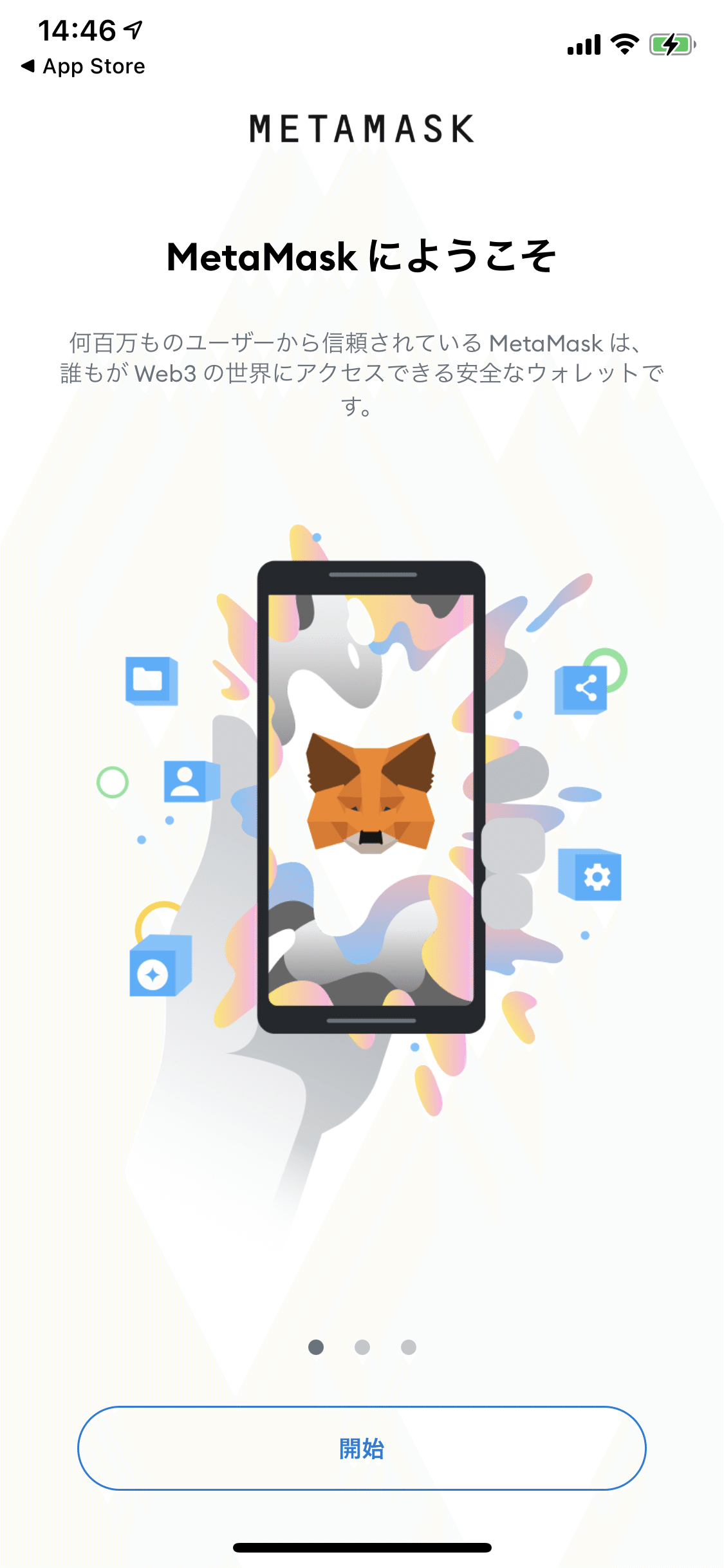
「ウォレットのセットアップ」が表示されたら、"MetaMask 拡張機能との同期"をタップします。

QRコードの読み取り待機になりますので、次はPCでの準備です。
3.PCでのMetaMask同期準備
PC版のMetaMaskを起動し、キツネをクリック、右上のアイコンをクリックしてメニューを表示し、設定を選んでください。

![]()
詳細をクリックします。

![]()
続いて"モバイルアプリと同期"をクリック。

![]()
MetaMaskのパスワードを入力し、"次へ"をクリック
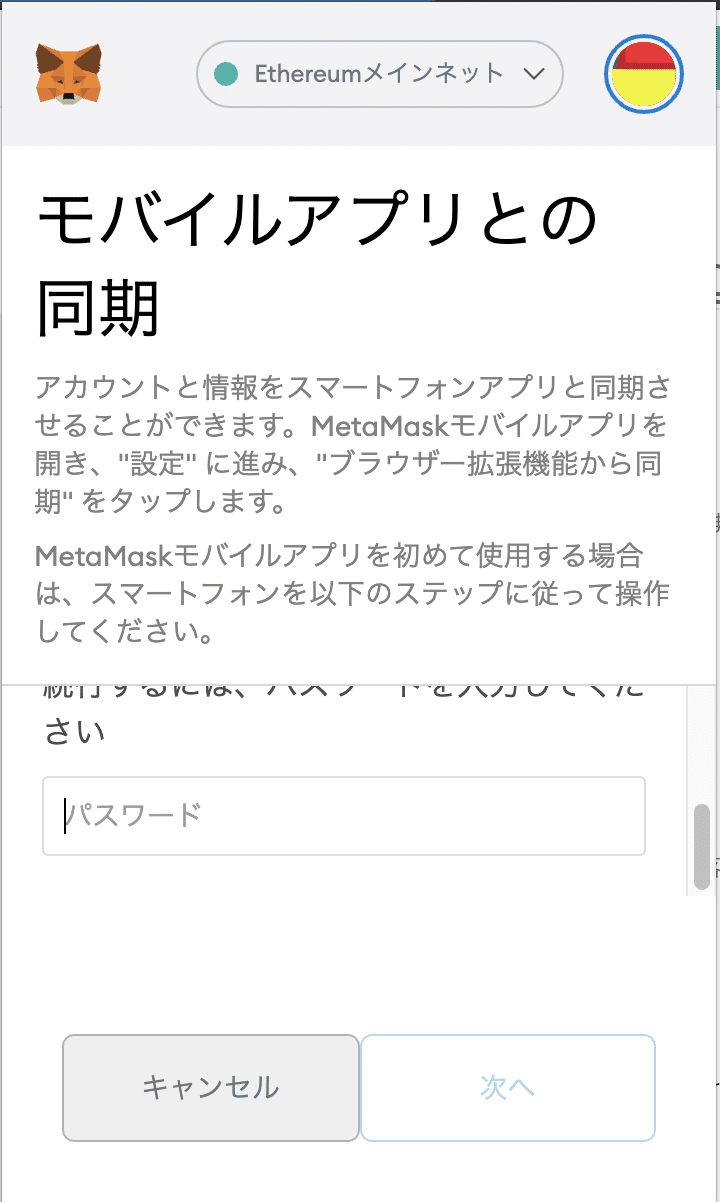
![]()
QRコードが表示されるので、これをスマホで読み取ります。

![]()
「ウォレットがインポートされました」と表示されたら、同期は完了です。

MetaMaskのパスワードやフレーズ、ウォレットの内容がすべて同期された状態になります。
以上で解説は終了です!
ちなみに、PC版とスマホ版それぞれのウォレット導入からオークション参加方法はこちら!
-PC版解説
-スマートフォン版解説
この記事が気に入ったらサポートをしてみませんか?
